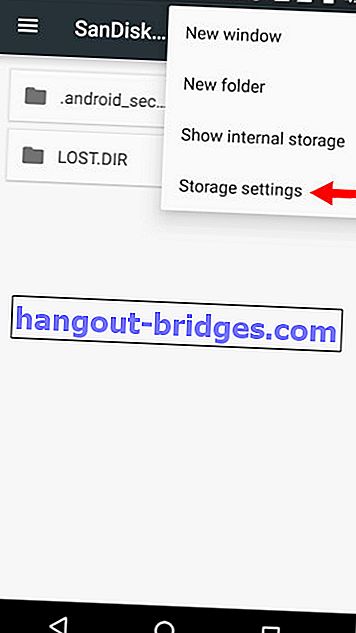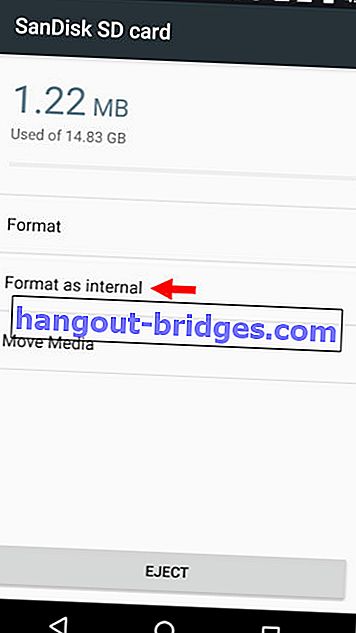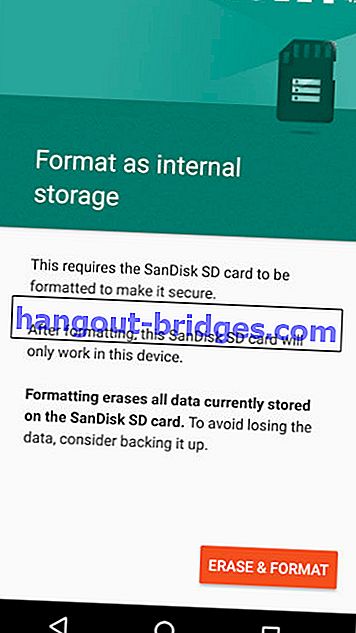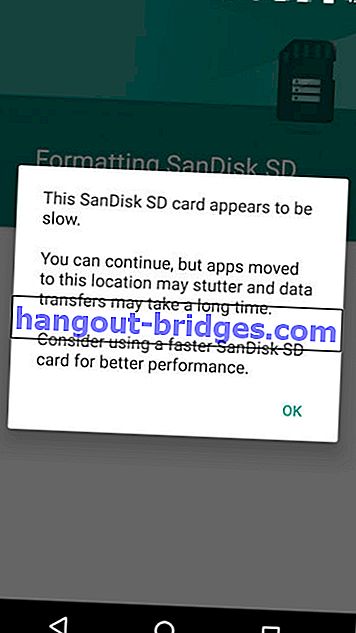メモリカードをAndroid内部ストレージとして作成する方法
JalanTikusがAndroidスマートフォンの内部ストレージとしてメモリカードを作成する方法を説明します。どれどれ!
スマートフォンにmicroSDスロットがないことは、まだ重要ですか?確かに、メモリカードは、より多くのストレージを必要とするスマートフォンユーザーにとって、確かに「救世主」です。
特に古いタイプのスマートフォンや、平凡なメモリを搭載したエントリーレベルのスマートフォンを使用している方に。写真、曲、ビデオの保存に非常に役立ちます。残念ながら、メモリカードに移動できるアプリケーションはごくわずかです。JalanTikusがAndroidスマートフォンの内部ストレージとしてメモリカードを作成する方法を説明します。下を見てみましょう!
また読む- 緊急!メモリカードを購入する前にこれらの5つのことを確認してください
- メモリカード上の削除された写真を回復する方法
- MicroSDをハッキングから解放する4つの簡単な方法
メモリカードをAndroid内部ストレージとして作成する方法
スマートフォンがAndroid 6.0 Marshmallowを実行している場合でも、悲しまないでください。あなたは本当にあなたの内部ストレージとしてメモリカードを変更することができます。それでは、どのようにして長所と短所を説明しますか?
採用可能なストレージ機能

Adoptable Storage機能はAndroid 6.0 Marshmallowで利用でき、microSDカードを内部ストレージとして使用できます。以前は、同様のタスクを実行するためのいくつかの方法がすでにありました。ただし、実装は簡単ではありません。
遅いMicroSDカード
一部の携帯電話メーカーは、メモリカードの速度が遅いという口実で、microSDスロットの埋め込みを拒否しています。そのため、ユーザーエクスペリエンスが低下します。
もちろんポイントもありますので、使用するmicroSDカードが高品質であることを確認してください。大容量だけでなく、読み書きのスピードにも注意。
それがオリジナルであることを確認してください、価格があります。偽のmicroSDカードを使用すると、スマートフォンのパフォーマンスが時々低下することは確かです。
さらに、microSDカードを内部メモリとして作成することは、再び取り外すこともできないことを意味します。ストレージメディアが損傷する可能性がない場合は、既存の手順を実行する必要があります。
 記事を見る
記事を見るMicroSDを内部メモリとして作成する方法
高品質のSDカードを用意しましたか?このプロセスではSDカードがフォーマットされるため、データがバックアップされていることを確認してください。
Adoptable StorageはAndroid 6.0 Marshmallowのデフォルト機能です。メーカーはこの機能を無効にすることができます。方法は次のとおりです。
- AndroidスマートフォンにmicroSDカードを挿入します。
- 検出されたら、「設定」を開きます。
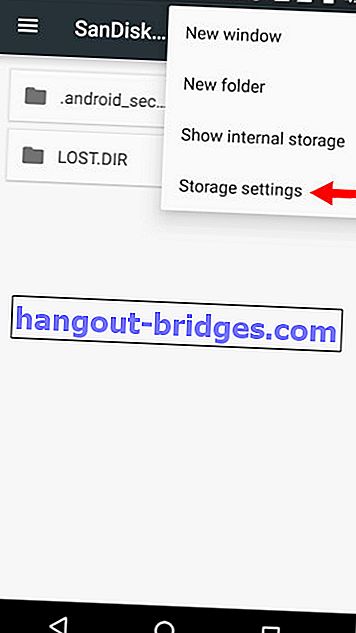
- 下にスクロールして[ストレージ]をクリックします。
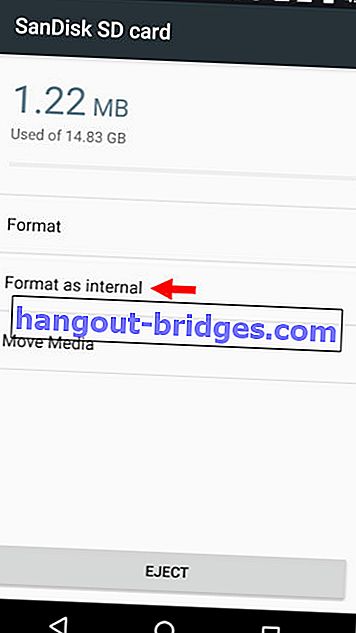
- microSDカードを選択し、画面の右上隅にある縦に並んだ3つの点をクリックします。次に、「ストレージ設定」をクリックします。
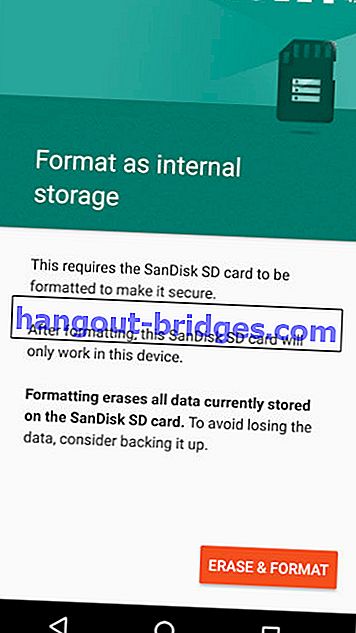
- 次に「内部としてフォーマット」を選択します。
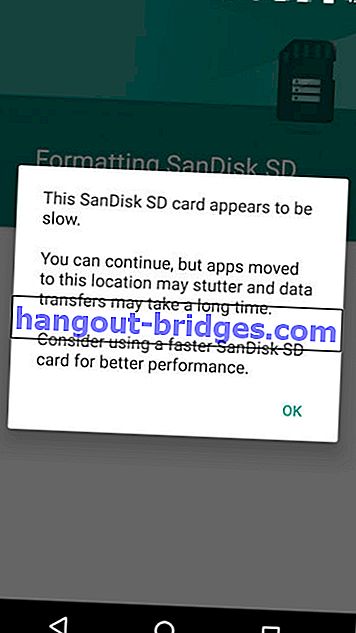
- [消去してフォーマット]をクリックすると警告と確認が表示され、[OK]をクリックして続行します。
これが、Androidの内部メモリストレージとしてメモリカードを作成する方法です。これでストレージメモリが増加しているので、さまざまなアプリケーションやゲームを自由にインストールできます。
上記の手順に従って、microSDカードをポータブルストレージメディアとして作成できます。違いは、「ポータブルとしてフォーマット」オプションを選択することです。やってみてください。
Lukman AzisによるAndroidやその他の執筆に関する記事もご覧ください。